ブルーレイディスク/DVDレコーダー サポート・お問い合わせ
|
コピー/ダビングする
コピーできるディスク/映像の種類
| 対象製品 |
|---|
| BDZ-ET2200 / ET1200 / EW1200 / EW520 / E520 |
BD
デジタル放送の番組やインターネットからダウンロードした映像をハイビジョン画質でダビングしたいときや、長時間の映像をダビングしたいときに最適なディスクです。
| BD-RE | BD-R | |
|---|---|---|
| くり返し利用 * | ○ | × |
| 高速ダビング | ○ | ○ |
| 録画した番組のダビング | ○ | ○ |
| インターネットからダウンロードした映像のダビング | ○ | ○ |
| 他機器から取り込んだ映像のダビング | ○ | ○ |
* BD-R/BD-REは追記できます。BD-R はクローズすると追記できません。
- 他機器での再生互換
BDは、DVDとは異なる規格のため、ファイナライズは不要です。
外部入力につないだ他機器の映像をディスクにコピーするには
本機のハードディスクにダビングしてから、ディスクにダビングしてください。
3D映像をディスクにコピーするには
BD-REやBD-Rに高速ダビングしてください。高速以外のダビングモードでダビングした場合、再生時に自動で3D表示に切り換わらなくなります。
関連項目
DVD
標準画質でダビングします。ダビングには、ダビングする映像の長さ(または再生時間)と同じくらいの時間がかかります。
| DVD-RW (12cm) |
DVD-R (12cm) |
|
|---|---|---|
| くり返し利用 | ○ | × |
| 高速ダビング | × | × |
| 録画した番組のダビング | ○ (CPRM対応ビデオ用/録画用) |
○ (CPRM対応ビデオ用/録画用) |
| インターネットからダウンロードした映像のダビング | × | × |
| 他機器から取り込んだ映像のダビング | ○ | ○ |
- 録画した番組をダビングできる記録フォーマット
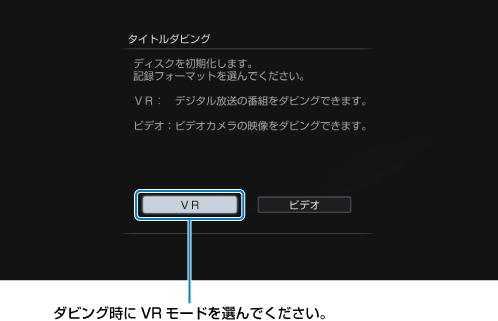
- 他機器での再生互換(DVD-RW/DVD-R)
他機器で再生するためにはファイナライズが必要です。
DVD-RWはダビング終了後、自動的にファイナライズされます。
DVD-Rへのダビング時に[ファイナライズする]を選ばなかったときは、《オプション》ボタンを押して[ファイナライズ]をしてください。
ダビングしたDVDはCPRMとVRモードに対応した機器でのみ再生できます。

コピーできないディスク
- 8cmのDVD
- DVD-R DL(2層)
- DVD+RW/DVD+R/DVD+R DL(2層)
- DVD-RAM
外部入力につないだ他機器の映像をディスクにコピーするには
本機のハードディスクにダビングしてから、ディスクにダビングしてください。

